Poista tiedostot automaattisesti Lataukset-kansiosta ja roskakorista
Storage Sensen(Storage Sense) avulla voit nyt poistaa Roskakori(Recycle Bin) & Lataukset(Downloads) -kansiossa olevat tiedostot automaattisesti 14.1.30.60 päivän jälkeen Windows 10 :ssä käyttämällä Storage(Storage Sense) Senseä tyhjentääksesi hukkaan levytilan. Useimmat ihmiset lataavat usein paljon tiedostoja tietokoneelleen, mutta unohtavat poistaa tarpeettomat tiedostot. Windows 10 sisältää nyt ominaisuuden, jonka avulla voit automaattisesti poistaa tiedostoja Lataukset-kansiosta(Downloads folder) ja roskakorista(Recycle Bin) tietyn päivän kuluttua.
(a specified number of days.)
Jos käytät tiedostoa päivittäin tai jopa viikoittain, sen säilyttäminen Lataukset(Downloads) - kansiossa on järkevää. Monet PC-käyttäjät lataavat kuitenkin usein tiedostoja, mutta unohtavat sen muutaman päivän kuluttua. Sama tapahtuu myös roskakorin(Recycle Bin) kanssa. Vaikka poistamme tiedostoja työpöydältä(Desktop) tai muista asemista, mutta unohdamme usein tyhjentää roskakorin .
Päästäkseen eroon mahdollisista vähäisistä tallennustilan ongelmista Microsoft sisällytti aiemmin ominaisuuden nimeltä Storage Sense .

Jos lataat Windows 10:n nyt, voit saada Storage Sensen(Storage Sense) ohella vielä enemmän ominaisuuksia . Nyt voit poistaa tiedostoja roskakorista(Recycle Bin) ja latauskansiosta(Download) automaattisesti tietyn päivän kuluttua.
Windows 11 käyttäjä? (Windows 11 user?)Tämä viesti näyttää, kuinka voit vapauttaa levytilaa Storage Sensen avulla Windows 11 :ssä.
Poista(Delete) tiedostot Lataukset(Downloads) - kansiosta ja roskakorista(Recycle Bin) automaattisesti
Tämä ominaisuus sisältyy Windowsin(Windows Settings) asetuspaneeliin. Avaa se painamalla Win+I ja siirry kohtaan Järjestelmä(System ) > Tallennus(Storage) . Oikealla puolellasi on vaihtoehto nimeltä Storage Sense . Jos tämä on pois päältä, kytke se päälle painikkeella.
Samassa paikassa näet toisen vaihtoehdon nimeltä Muuta tilan vapauttamistapaa(Change how we free up space) . Napsauta(Click) sitä määrittääksesi sen. Seuraavalla sivulla näet kolme vaihtoehtoa -
- Poista(Delete) väliaikaiset tiedostot, joita sovellukseni eivät käytä
- Poista(Delete) tiedostot, jotka ovat olleet roskakorissa yli 14.1.30.60 päivää
- Poista (Delete)Lataukset(Downloads) -kansiosta tiedostot, jotka eivät ole muuttuneet 14.1./30.60 päivään
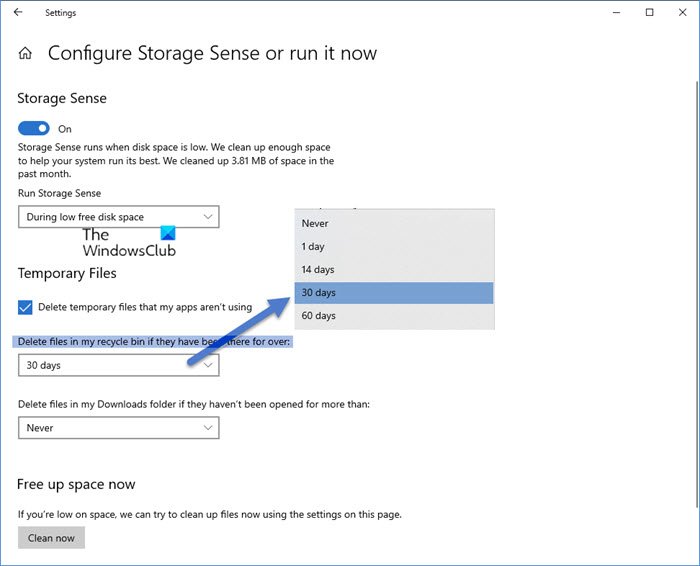
Sinun on tarkistettava 2. ja 3. vaihtoehto . Voit myös käyttää kaikkia kolmea, jos haluat poistaa kaikki väliaikaiset tiedostot, joita sovelluksesi ovat käyttäneet aiemmin, mutta eivät enää käytä.
Muista, ettet säilytä mitään hyödyllisiä tiedostoja Download - kansiossa, koska ne poistetaan automaattisesti määritettyjen päivien jälkeen.
Automaattinen roskakori Windows PC:lle

On olemassa kolmannen osapuolen ilmaisohjelma nimeltä Auto Recycle Bin , joka tarjoaa enemmän vaihtoehtoja tyhjentää roskakori(Recycle Bin) automaattisesti Windowsissa(Windows) .
Se voi poistaa roskakorissa(Recycle Bin) olevia kohteita tietyn ajan kuluttua, poistaa suuret kohteet aikaisemmin ja säilyttää pienet esineet pidempään. Se tukee myös useita levyjä.
Aiheeseen liittyvä(Related) : Roskakorin tyhjentäminen automaattisesti uloskirjautumisen aikana(How to empty Recycle Bin automatically while signing out) .
Hope this helps!
Related posts
Pysäytä tai Make Storage Sense poista tiedostot Lataukset-kansiosta
CCleaner 5 Review: Poista PC:n roskatiedostot ja tyhjennä levytila
Aseta Levyn puhdistustyökalu poistamaan KAIKKI väliaikaiset tiedostot Windows 11/10:ssä
Volume Shadow Copies -kopioiden poistaminen Windows 11/10:ssä
Poista aiemmat Windows-asennukset Windows 10 -päivityksen jälkeen
Lisää tai poista PIN-koodi käynnistykseen Windows 10:n kontekstivalikosta
Kohteita ei voi poistaa roskakorista Windows 11/10:ssä
Roskakorin temppuja ja vinkkejä Windows 11/10:lle
Analysoi ja optimoi levytilaasi DiskSavy for Windows 10:n avulla
Roskakori Windows 10:ssä ja Windows 11:ssä -
Roskakorin tallennuskoon muuttaminen Windows 11/10:ssä
Näytä täydelliset tiedot Windows 11/10:n Poista tiedosto -vahvistusvalintaikkunassa
Korjaa varaamaton tila -virhe USB-asemalla tai SD-kortilla Windows 11/10:ssä
Kiintolevy täynnä? Kuinka löytää suurimmat tiedostot Windows 11/10:stä?
Käytä komentoriviä DiskUsage.exe kysyäksesi levytilan käytöstä
Roskakorin tyhjentäminen automaattisesti, kun kirjaudut ulos Windows 11:ssä
Full Temp -kansio laukaisee Low Disk Space -virheen Windows 10:ssä
Roskakoria ei voi tyhjentää Windows 10 Creators -päivityksen jälkeen
Kuinka poistaa ominaisuudet roskakorin kontekstivalikosta Windows 10:ssä
Tiedostoon ei ole liitetty ohjelmaa - Roskakorivirhe
